Содержание
Моделирование электрических схем с помощью Multisim
примеры решения расчеты multisim
В связи с широким развитием вычислительных устройств задача расчета и моделирования электрических схем заметно упростилась. Наиболее подходящим программным обеспечением для данных целей является продукт National instruments – Multisim (Electronic Workbench ).
В данной статье рассмотрим простейшие примеры моделирования электрических схем с помощью Multisim.
Итак, у нас имеется Multisim 12 это последняя версия на момент написания статьи. Откроем программу и создадим новый файл с помощью сочетания Ctrl+N.
После создания файла перед нами открывается рабочая зона. По сути, рабочая зона Multisim – это поле для собирания требуемой схемы из имеющихся элементов, а их выбор, поверьте велик.
Кстати вкратце о элементах. Все группы по умолчанию расположены на верхней панели. При нажатии на какую либо группу, перед вами открывается контекстное окно, в котором вы выбираете интересующий вас элемент.
По умолчанию используется база элементов – Master Database. Компоненты содержащиеся в ней разделены на группы.
Перечислим вкратце содержание групп.
Sources содержит источники питания, заземление.
Basic – резисторы, конденсаторы, катушки индуктивности и т.д.
Diodes – содержит различные виды диодов.
Transistors — содержит различные виды транзисторов.
Analog — содержит все виды усилителей: операционные, дифференциальные, инвертирующие и т.д.
TTL — содержит элементы транзисторно-транзисторная логики
CMOS — содержит элементы КМОП-логики.
MCU Module – управляющий модуль многопунктовой связи.
Advanced_Peripherals – подключаемые внешние устройства.
Misc Digital — различные цифровые устройства.
Mixed — комбинированные компоненты
Indicators — содержит измерительные приборы и др.
С панелью моделирования тоже ничего сложного, как на любом воспроизводящем устройстве изображены кнопки пуска, паузы, останова.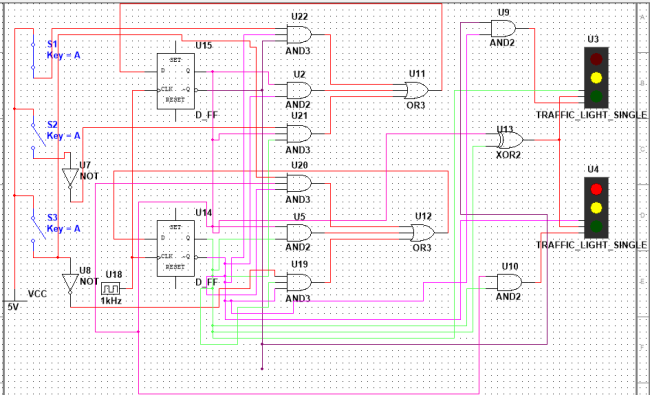
На панели приборов расположены различные измерительные приборы (сверху вниз) — мультиметр, функциональный генератор, ваттметр, осциллограф, плоттер Боде, частотомер, генератор слов, логический конвертер, логический анализатор, анализатор искажений, настольный мультиметр.
Итак, бегло осмотрев функционал программы, перейдём к практике.
Пример 1
Для начала соберём простенькую схему, для этого нам понадобиться источник постоянного тока (dc-power) и пара резисторов (resistor).
Допустим нам необходимо определить ток в неразветвленной части, напряжение на первом резисторе и мощность на втором резисторе. Для этих целей нам понадобятся два мультиметра и ваттметр. Первый мультиметр переключим в режим амперметра, второй – вольтметра, оба на постоянное напряжение. Токовую обмотку ваттметра подключим во вторую ветвь последовательно, обмотку напряжения параллельно второму резистору.
Есть одна особенность моделирования в Multisim – на схеме обязательно должно присутствовать заземление, поэтому один полюс источника мы заземлим.
После того как схема собрана нажимаем на пуск моделирования и смотрим показания приборов.
Проверим правильность показаний (на всякий случай=)) по закону Ома
Показания приборов оказались верными, переходим к следующему примеру.
Пример 2
Соберём усилитель на биполярном транзисторе по схеме с общим эмиттером. В качестве источника входного сигнала используем функциональный генератор (function generator). В настройках ФГ выберем синусоидальный сигнал амплитудой 0,1 В, частотой 18,2 кГц.
С помощью осциллографа (oscilloscope) снимем осциллограммы входного и выходного сигналов, для этого нам понадобится задействовать оба канала.
Чтобы проверить правильность показаний осциллографа поставим на вход и на выход по мультиметру, переключив их предварительно в режим вольтметра.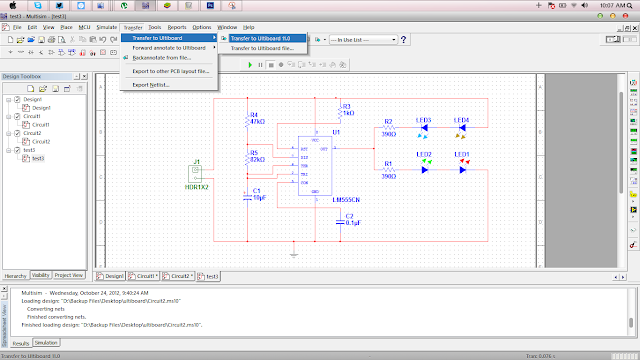
Запускаем схему и открываем двойным кликом каждый прибор.
Показания вольтметров совпадают с показаниями осциллографа, если знать что вольтметр показывает действующее значение напряжения, для получения которого необходимо разделить амплитудное значение на корень из двух.
Пример 3
С помощью логических элементов 2 И-НЕ соберём мультивибратор, создающий прямоугольные импульсы требуемой частоты. Чтобы измерить частоту импульсов воспользуемся частотомером (frequency counter), а проверим его показания с помощью осциллографа.
Итак, допустим, мы задались частотой 5 кГц, подобрали опытным путём требуемые значения конденсатора и резисторов. Запускаем схему и проверяем, что частотомер показывает приблизительно 5 кГц. На осциллограмме отмечаем период импульса, который в нашем случае равен 199,8 мкс. Тогда частота равна
Мы рассмотрели только малую часть всех возможных функций программы.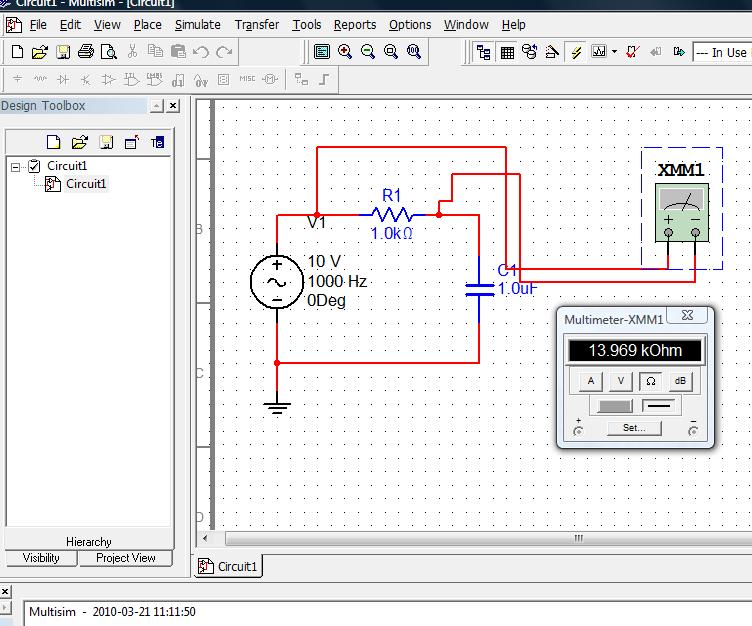
Надеемся данная статья оказалась для вас полезной. Спасибо за внимание!
Моделирование схем в программе Multisim — Интернет-журнал «Электрон» Выпуск №3
4.1/5 оценка (29 голосов)
Этой статьей начинаю освещать одну из интереснейших тем это тема компьютерного, еще говорят, схемотехнического моделирования схем различных электронных устройств.
Вообще термин моделирование электронных схем имеет много синонимов, это и эмуляция электронных схем, симуляция электронных схем и т. д. Я буду придерживаться термина «компьютерное моделирование» или моделирование схем на компьютере, не суть важно.
Итак, поехали.
На сегодняшний день существуем множество компьютерных программ, которые предназначены в первую очередь для разработки различных электронных устройств и в таких программах существует одна из важных функций – эмуляция электрических схем.
Перечислю только самые известные из них:
NI Multisim;
Proteus;
OrCAD;
Micro-Cap;
LTSpice и множестов других программ.
Сегодня я хочу вас познакомить с программой компании National Instruments – это эмулятор схем Multisim.
Бесплатную программу Multisim с ограничениями на 50 элементов в схеме можно скачать с сайта производителя по ссылке https://lumen.ni.com/nicif/confirmation.xhtml, там же на сайте можно найти версию для учебных заведений, более расширенную по сравнению с предидущей, но тоже имеющую свои ограничения https://lumen.ni.com/nicif/us/academicevalmultisim/content.xhtml
Интерфейс программы Multisim
Начнем с изучения интерфейса программы.
Основные функциональные панели программы показаны на следующем рисунке.
Отдельный интерес представляет панель компонентов. С помощью панели компонентов осуществляется доступ к базе компонентов. При нажатии на любую из выбранных пиктограмм компонентов схем открывается окно Выбор компонента.
Вся база данных компонентов разделена на разделы (пассивные элементы, диоды, транзисторы, микросхемы и т. д.), а разделы на семейства (например, для диодов – это сами диоды, стабилитроны, светодиоды, тиристоры и т. д.). Надеюсь идея понятна.
Так же в окне выбора компонента можно посмотреть обозначение выбранного компонента, описание его функции, выбрать тип корпуса.
Моделирование схем в программе Multisim.
Теперь переходим непосредственно к практике. Давайте соберем простую схему в программе Multisim и заставим ее работать!
Я скачал из интернета схему мультивибратора на двух транзисторах, где в качестве нагрузки используются светодиоды.
Далее собираем ее в программе Multisim и включаем моделирование.
Можем воспользоваться измерительными приборами, например виртуальным осциллографом и посмотреть сигналы в различных точках схемы.
Мы убедились, что схема работает, на этом знакомство с программой Multisim заканчиваю, если вас заинтересовала тема моделирования схем, пишите свои вопросы в комментариях, отвечу с удовольствием.
Ну и на последок, по традиции представляю вам подробное видео по моделированию схем в программе Multisim.
Если вы еще не подписались на новые выпуски интернет журнала «Электрон», то заполняйте форму внизу страницы и получайте новые выпуски на электронную почту в формате PDF.
NI Multisim Circuit Design Suite — студенческая версия | Национальные инструменты для образования
Будьте первым кто оценит этот продукт
NI Circuit Design Suite сочетает в себе Multisim 14.3 и программное обеспечение Ultiboard , чтобы предложить учащимся полный набор инструментов для проектирования схем, моделирования, проверки и компоновки. Загружаемое программное обеспечение Circuit Design Suite поможет вам проектировать схемы с помощью интуитивно понятных и экономичных инструментов.
Примечание.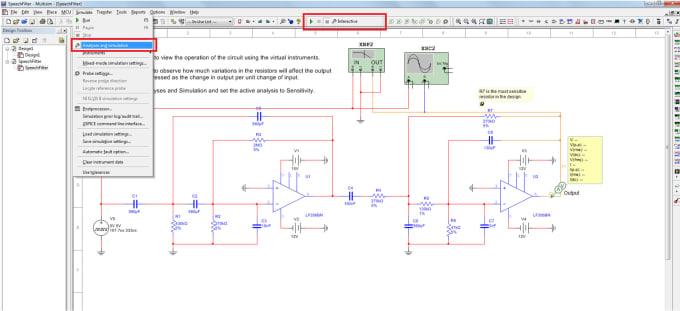
Студенты. Для покупки этого продукта требуется действующая академическая проверка.
Часть МФР №:
779897-35
$62,95
Доступность:
В наличии
Вы можете выполнять интерактивную симуляцию SPICE и плавно переходить к программному обеспечению для разводки и разводки печатных плат. Созданный для обучения, исследований и проектирования, пакет предоставляет расширенные возможности моделирования, чтобы дать вам четкое представление о том, как схемы работают в любой ситуации.
- NI Multisim поможет заинтересовать студентов и закрепить теорию. В качестве единой среды вы можете использовать его для обучения и изучения аналоговой, цифровой и силовой электроники.
- Эта программа поможет вам быстрее понять схемы с помощью интуитивно понятного графического моделирования.
- Учащиеся получат стандартизированные навыки работы с мощным инструментом проектирования, который используется в различных отраслях.
- включает доступ к Multisim Live, что позволяет пользователям использовать ту же технологию моделирования, которая используется в академических учреждениях, в любом месте, в любое время и на любом устройстве.
Поддерживаемая ОС для Multisim 14.3 (компьютеры Mac не поддерживаются)
- Windows 10 (версия 1809)/8.1, обновление 1 1 /7 SP1 ( Примечание: NI в настоящее время не поддерживает Windows 11 )
- Windows Server 2012 R2 1
- Windows Server 2008 R2 с пакетом обновления 1 (SP1) 2
1 Программное обеспечение NI устанавливает среду выполнения VC2015 и .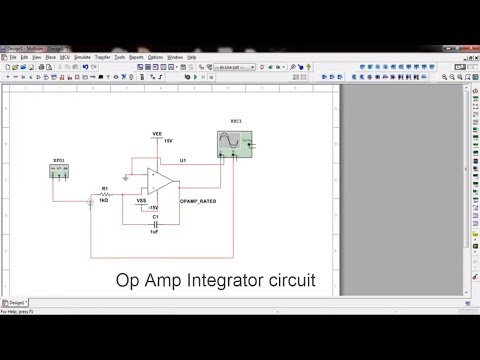
2 Программное обеспечение NI подписано сертификатом SHA-256. Windows 7 с пакетом обновления 1 (SP1), Windows Embedded Standard 7 с пакетом обновления 1 (SP1) и Windows Server 2008 R2 с пакетом обновления 1 (SP1) требуют обновлений Microsoft для поддержки SHA-256. Дополнительные сведения об установке этого обновления для системы безопасности см. в Microsoft KB3033929.
Возможности NI Circuit Design Suite — Student Edition
ПРИМЕЧАНИЕ. Student Edition содержит функции, отличные от версий Education или Professional. **
Новые функции в NI Multisim 14.3
Применение нескольких цепей, один инструмент
- Обучение основным понятиям аналоговых, цифровых и силовых цепей
Студенты могут использовать 20 различных анализов в Multisim, чтобы помочь им полностью понять поведение схем в аналоговых, цифровых и силовых классах в колледже и университете.Multisim включает в себя анализ от базового моделирования переходных процессов и переменного тока до расширенного анализа параметров и моделирования шума.
- Точное моделирование SPICE с использованием новейших электронных компонентов
Multisim состоит из более чем 36 000 компонентов, одобренных ведущими производителями полупроводников. Обширная библиотека Multisim современных усилителей, диодов, транзисторов и импульсных источников питания в сочетании с расширенным моделированием позволяет быстрее охватить широкий спектр тем.
От моделирования к оборудованию
- Переход в лабораторию с бесшовной интеграцией с NI EL-VIS и myDAQ
Multisim легко интегрируется с myDAQ и набором виртуальных приборов NI Educational Laboratory Virtual Instrumentation Suite (NI EL-VIS). С помощью этих образовательных и лабораторных платформ учащиеся могут сравнивать смоделированные результаты домашних заданий с полученными лабораторными результатами в единой среде. - Переход к компоновке печатной платы для полного проектирования проекта
С Multisim и программным обеспечением Ultiboard для компоновки и трассировки студенты и проектировщики схем могут использовать ту же среду, что и профессиональная среда проектирования и прототипирования печатных плат.
От обучения к исследованиям
- Оптимизация характеристик конструкции
Оптимизируйте производительность схем на ранних этапах проектирования, чтобы обеспечить соответствие спецификациям и сократить число итераций прототипа. Сочетание расширенного моделирования (например, анализа методом Монте-Карло и развертки температуры) с мощной библиотекой компонентов и интеграцией с компоновкой печатной платы экономит дни разработки и снижает затраты на проектирование. - Упрощенный дизайн силовой электроники
Оцените переходную характеристику, визуализируйте стационарные пульсации, определите энергоэффективность и просмотрите тепловые характеристики с помощью библиотеки Multisim, содержащей современные силовые компоненты, такие как силовые МОП-транзисторы, IGBT и переключающие контроллеры.
** Эта лицензия на программное обеспечение предназначена для студентов. Покупая и/или загружая, вы подтверждаете, что [i] вы учитесь в средней школе, колледже или университете; [ii] вы понимаете, что получаете Лицензию на студенческую версию в соответствии с Лицензионным соглашением, прилагаемым к программному обеспечению; и [iii] вы понимаете и соглашаетесь с тем, что можете использовать программное обеспечение только в личных образовательных целях, а не в коммерческих, учебных, курсовых или исследовательских целях.
Пожалуйста, ознакомьтесь с полным лицензионным соглашением NI General Purpose Software.
Studica может продавать этот товар только покупателям в США и Канаде. Эта лицензия на загрузку не подлежит возврату.
Напишите свой отзыв
- Товар можно просмотреть только после его покупки
- Только зарегистрированные пользователи могут оставлять отзывы
Заголовок отзыва:
Текст отзыва:
Рейтинг:
- Плохо
- Отлично
Также куплено
#783068-01
№ 6002-240-001
№70752
#978-1-934891-19-3
#9880ВК
#782693-01
#781327-01
#781325-01
Вы можете выполнять интерактивную симуляцию SPICE и плавно переходить к программному обеспечению для разводки и разводки печатных плат.
- NI Multisim поможет заинтересовать студентов и закрепить теорию. В качестве единой среды вы можете использовать его для обучения и изучения аналоговой, цифровой и силовой электроники.
- Эта программа поможет вам быстрее понять схемы с помощью интуитивно понятного графического моделирования.
- Учащиеся получат стандартизированные навыки работы с мощным инструментом проектирования, который используется в различных отраслях.
- включает доступ к Multisim Live, что позволяет пользователям использовать ту же технологию моделирования, которая используется в академических учреждениях, в любом месте, в любое время и на любом устройстве.
Поддерживаемая ОС для Multisim 14.3 (компьютеры Mac не поддерживаются)
- Windows 10 (версия 1809)/8.
1 Update 1 1 /7 SP1 ( Примечание: Windows 1 в настоящее время не поддерживается) 00 60 1 NI1 не поддерживает
- Windows Server 2012 R2 1
- Windows Server 2008 R2 с пакетом обновления 1 (SP1) 2
1 Программное обеспечение NI устанавливает среду выполнения VC2015 и .NET 4.6.2. Windows 8.1 и Windows Server 2012 R2 требуют обновлений Microsoft для поддержки этих элементов. Обратитесь к Microsoft KB2919442 и KB2919355 для получения дополнительных сведений об установке этих обновлений.
2 Программное обеспечение NI подписано сертификатом SHA-256. Windows 7 с пакетом обновления 1 (SP1), Windows Embedded Standard 7 с пакетом обновления 1 (SP1) и Windows Server 2008 R2 с пакетом обновления 1 (SP1) требуют обновлений Microsoft для поддержки SHA-256. Дополнительные сведения об установке этого обновления для системы безопасности см. в Microsoft KB3033929.
Возможности NI Circuit Design Suite — Student Edition
youtube.com/embed/vyy_5t2QMCQ»/>
ПРИМЕЧАНИЕ. Student Edition содержит функции, отличные от версий Education или Professional. **
Новые функции в NI Multisim 14.3
Применение нескольких цепей, один инструмент
- Обучение основным понятиям аналоговых, цифровых и силовых цепей
Студенты могут использовать 20 различных анализов в Multisim, чтобы помочь им полностью понять поведение схем в аналоговых, цифровых и силовых классах в колледже и университете. Multisim включает в себя анализ от базового моделирования переходных процессов и переменного тока до расширенного анализа параметров и моделирования шума. - Точное моделирование SPICE с использованием новейших электронных компонентов
Multisim состоит из более чем 36 000 компонентов, одобренных ведущими производителями полупроводников. Обширная библиотека Multisim современных усилителей, диодов, транзисторов и импульсных источников питания в сочетании с расширенным моделированием позволяет быстрее охватить широкий спектр тем.
От моделирования к оборудованию
- Переход в лабораторию с бесшовной интеграцией с NI EL-VIS и myDAQ
Multisim легко интегрируется с myDAQ и набором виртуальных приборов NI Educational Laboratory Virtual Instrumentation Suite (NI EL-VIS). С помощью этих образовательных и лабораторных платформ учащиеся могут сравнивать смоделированные результаты домашних заданий с полученными лабораторными результатами в единой среде. - Переход к компоновке печатной платы для полного проектирования проекта
С Multisim и программным обеспечением Ultiboard для компоновки и трассировки студенты и проектировщики схем могут использовать ту же среду, что и профессиональная среда проектирования и прототипирования печатных плат.
От обучения к исследованиям
- Оптимизация характеристик конструкции
Оптимизируйте производительность схем на ранних этапах проектирования, чтобы обеспечить соответствие спецификациям и сократить число итераций прототипа.Сочетание расширенного моделирования (например, анализа методом Монте-Карло и развертки температуры) с мощной библиотекой компонентов и интеграцией с компоновкой печатной платы экономит дни разработки и снижает затраты на проектирование.
- Упрощенный дизайн силовой электроники
Оцените переходную характеристику, визуализируйте стационарные пульсации, определите энергоэффективность и просмотрите тепловые характеристики с помощью библиотеки Multisim, содержащей современные силовые компоненты, такие как силовые МОП-транзисторы, IGBT и переключающие контроллеры.
** Эта лицензия на программное обеспечение предназначена для студентов. Покупая и/или загружая, вы подтверждаете, что [i] вы учитесь в средней школе, колледже или университете; [ii] вы понимаете, что получаете Лицензию на студенческую версию в соответствии с Лицензионным соглашением, прилагаемым к программному обеспечению; и [iii] вы понимаете и соглашаетесь с тем, что можете использовать программное обеспечение только в личных образовательных целях, а не в коммерческих, учебных, курсовых или исследовательских целях.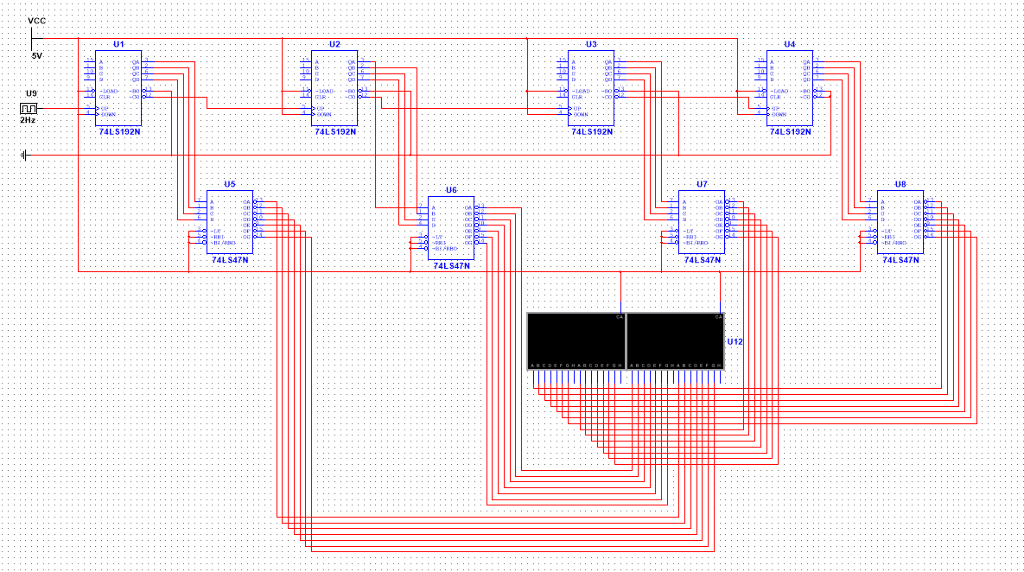
Пожалуйста, ознакомьтесь с полным лицензионным соглашением NI General Purpose Software.
Studica может продавать этот товар только покупателям в США и Канаде. Эта лицензия на загрузку не подлежит возврату.
Покупатели, купившие этот товар, также купили
#783068-01
№ 6002-240-001
№70752
#978-1-934891-19-3
#9880ВК
#782693-01
#781327-01
#781325-01
Мультисим-учебник | Instrumentation LAB
Введение:
Multisim — это симулятор схем на платформе SPICE. SPICE — это стандартный механизм моделирования схем, разработанный здесь, в Беркли. Сам SPICE чрезвычайно сложен в изучении и использовании, поэтому такие программы, как Multisim, обеспечивают интуитивно понятный интерфейс для мощного механизма SPICE.
Пример:
Давайте попробуем следующий фильтр верхних частот RC: -> Программы -> National Instruments -> Circuit Design Suite 11.0 -> Мультисим 11.0 . Создайте новый файл с помощью File-> New-> Design .
Сначала нам нужно найти компоненты. Есть несколько способов: Place -> Components ( Ctrl + W) или щелкните правой кнопкой мыши пустое место и перейдите к Place Component. Источник переменного тока находится в группе «Источники» (вверху слева), семействе «Источники напряжения сигнала» и называется «Напряжение переменного тока», выберите его и нажмите «ОК».
Теперь поместите землю (подсказка: посмотрите в семействе «Источники энергии»). Заземление является одним из самых важных компонентов в каждой схеме Multisim: математика SPICE требует, чтобы каждая схема имела источник питания и заземление, иначе ничего не будет работать! Затем найдите конденсатор в группе «Основные». Вы можете либо выбрать правильный номинал конденсатора из списка, либо поместить его и дважды щелкнуть по нему и изменить значение. Метрические префиксы (или их однобуквенные сокращения) можно вводить в поле вместе с числом.
Для резистора воспользуемся виртуальной панелью инструментов (показана ниже), чтобы ускорить процесс. (Если вы не видите панель инструментов с 9 синими кнопками, щелкните правой кнопкой мыши любую из панелей инструментов и убедитесь, что «Виртуальный» включен.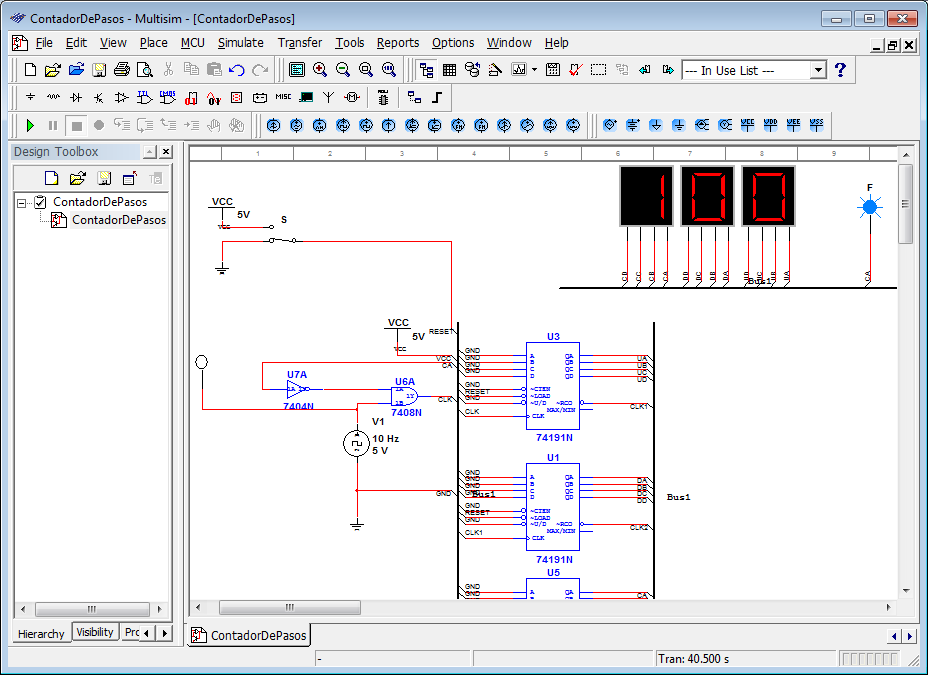
До сих пор у вас должно быть что-то вроде этого:
Соедините цепь, нажимая на конечные точки компонентов (не беспокойтесь о «1» и «2», написанных на концах компонентов). Если вам нужно сделать несколько соединений в одной и той же точке, вы можете добавить соединение, выбрав Place-> Junction (Ctrl+J) . Вы можете опасаться, что соединение не было установлено, поскольку MultiSim на самом деле не показывает соединение, но пока вы нажимаете на красную точку, которая появляется рядом с терминалами, соединение будет установлено. Чтобы подключить провод к компоненту, вам нужно только один раз щелкнуть рядом с красной точкой, однако, чтобы оставить его незакрепленным, вам нужно дважды щелкнуть (красная точка видна на рисунке выше).
Теперь выберите осциллограф на правой панели инструментов (панель инструментов Инструменты). У вас есть четыре варианта; для большинства схем подойдет обычный двухканальный осциллограф. Поэтому нажмите на тот, который называется просто «Осциллограф», и вставьте его в свое любимое место на доске. Канал 1 обычно используется для просмотра входа схемы, а канал 2 используется для вывода. После размещения осциллографа и подключения его к входным и выходным клеммам он должен выглядеть так (без желтого кружка):
Обратите внимание, что когда два провода просто проходят друг над другом, соединения нет (внутри желтого круга), но там, где провода действительно соединены, соединение обозначается точкой.
Если проводка грязная, вы можете использовать соединитель на странице (в этой схеме это может быть излишним, но он будет полезен позже), чтобы использовать соединитель на странице, перейдите к Place-> Connectors-> On Page Connector ( или Ctrl+Alt+O ).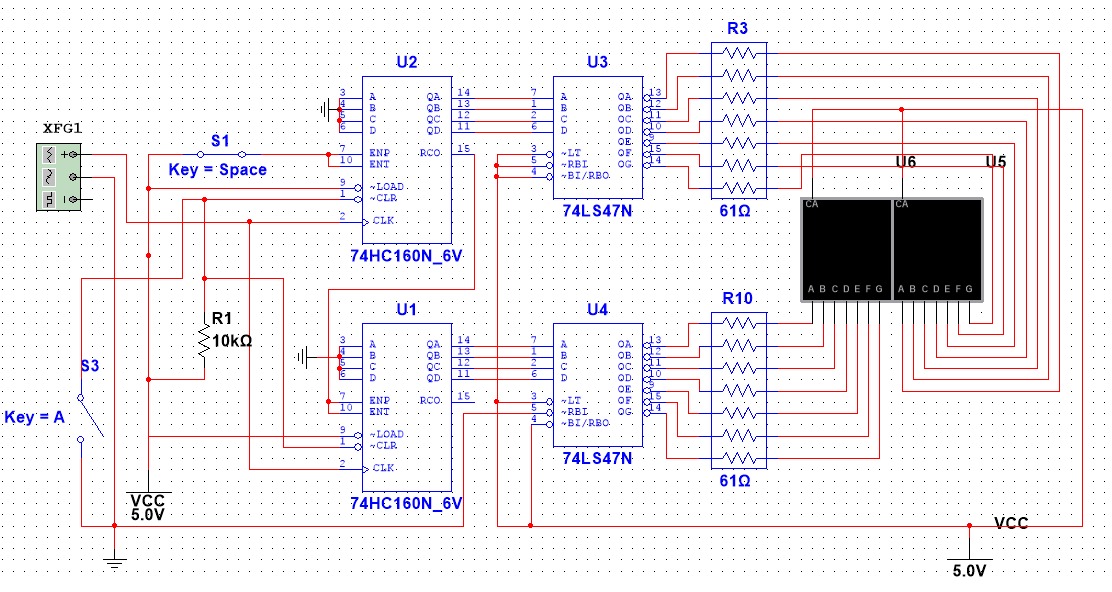
Мы можем сделать схему еще немного более организованной. Поскольку отрицательные входы осциллографа подключены к земле, нам не нужно прокладывать провод вокруг цепи, и мы можем просто соединить эти два провода с землей ближе к осциллографу.
Моделирование:
Щелкните зеленую кнопку воспроизведения на панели инструментов моделирования или щелкните переключатель в правом верхнем углу страницы, чтобы перейти к пункту 9 (или0301 Симулировать->Выполнить) .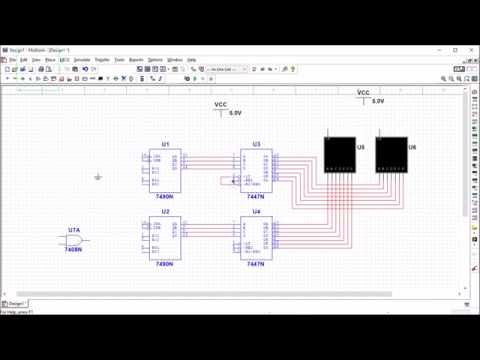
Трудно увидеть, какой график какому входу соответствует, для решения этой проблемы мы изменим цвет проводов, которые идут в осциллограф и это изменит цвет графиков. Чтобы изменить цвет проводов, щелкните их правой кнопкой мыши и выберите «Цветной сегмент», затем выберите цвет и нажмите «ОК». Рекомендуется использовать цвета, которые вы бы использовали, если бы физически настроили цепь. Новая проводка может выглядеть так:
(я сдвинул осциллограф немного вправо, чтобы освободить место для нашей следующей задачи)
Запустите симуляцию и дважды щелкните на осциллографе, снова измените деления на показанное ниже, чтобы получить аналогичный график. .
Измените входную частоту (или любой другой параметр) на странице «Значение», которую можно найти, дважды щелкнув источник, чтобы увидеть их влияние на графике.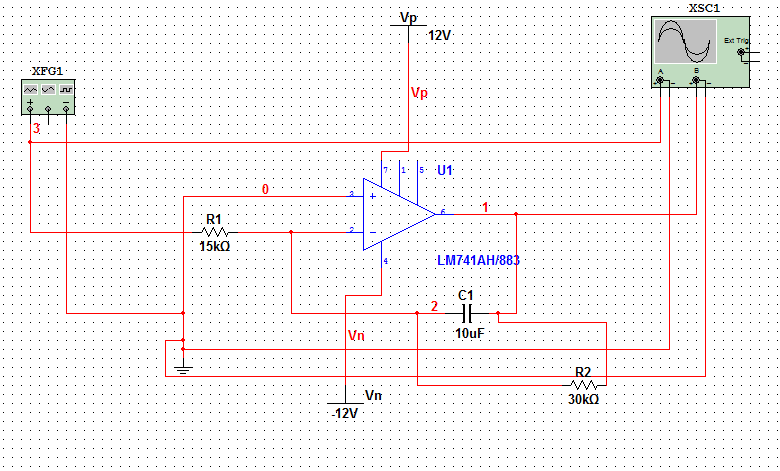
Чтобы узнать больше о схеме, мы хотим увидеть передаточную функцию. Если кто-то хочет сделать это вручную, он должен подавать на схему разные сигналы и измерять реакцию схемы, однако в MultiSim есть инструмент, который делает именно это. Он называется Плоттер Боде . Графики Боде традиционно строятся по логарифмической оси и наиболее полезны для определения роли частоты в цепях, и, как вы, возможно, узнали, эта схема сильно зависит от частоты. Чтобы получить график Боде, поместите плоттер Боде с панели инструментов инструментов и подключите его, как показано ниже.
Чтобы разобраться в соединениях, полезно посмотреть на схему глазами плоттера Боде. Плоттер Боде отключает источник переменного тока (чтобы использовать плоттер Боде, вы должны быть уверены, что в вашей цепи есть источник переменного тока), поэтому для плоттера Боде приведенная выше схема и соединения (без осциллографа) выглядят так:
Поскольку V — подключены к земле, это делает проводку более организованной, если вы просто поместите землю рядом с плоттером и подключите к ней цепь.
Дважды щелкните по плоттеру Боде. Вы должны увидеть рисунок, похожий на следующий рисунок.
График Боде особенно полезен, потому что он помогает нам определить частоту среза фильтра. Для этого перетащите голубой курсор в верхний левый угол графика на -3 дБ или щелкните его правой кнопкой мыши, выберите «установить значение Y =>» и введите -3, тогда частота будет представлять частоту спада цепи. График Боде говорит нам, что частота составляет около 15,955, и вы должны получить такое же значение, если использовали те же компоненты. По формуле получаем:
= совсем неплохо!
Вы также можете увидеть изменение фазы, вызванное цепью, если вы нажмете кнопку фазы.
Анализ:
Существует множество типов анализа, которые легко выполнить в Multisim. Давайте снова найдем передаточную функцию, чтобы проверить наши результаты. Перейдите в Simulate-> Analyses-> AC Analysis и убедитесь, что все настроено так, как вы хотите.
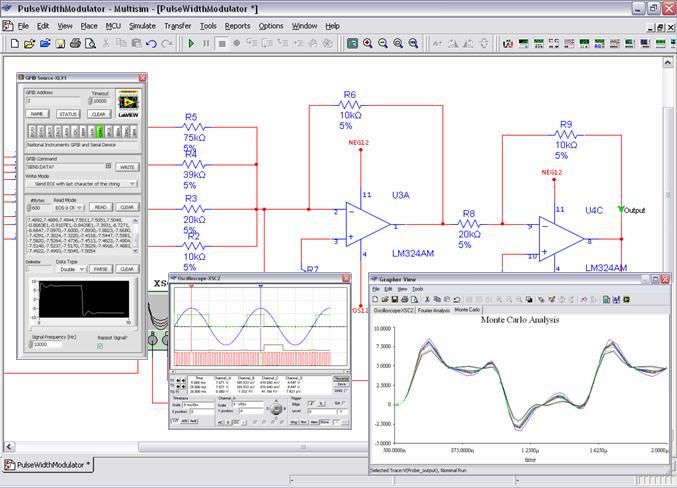
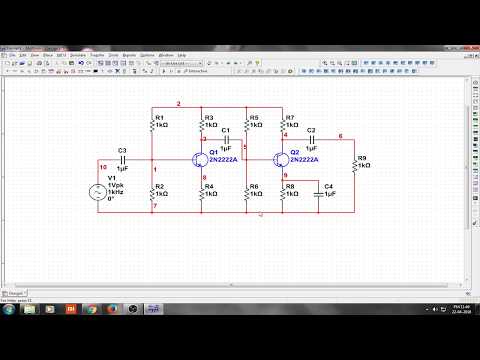 Multisim включает в себя анализ от базового моделирования переходных процессов и переменного тока до расширенного анализа параметров и моделирования шума.
Multisim включает в себя анализ от базового моделирования переходных процессов и переменного тока до расширенного анализа параметров и моделирования шума.
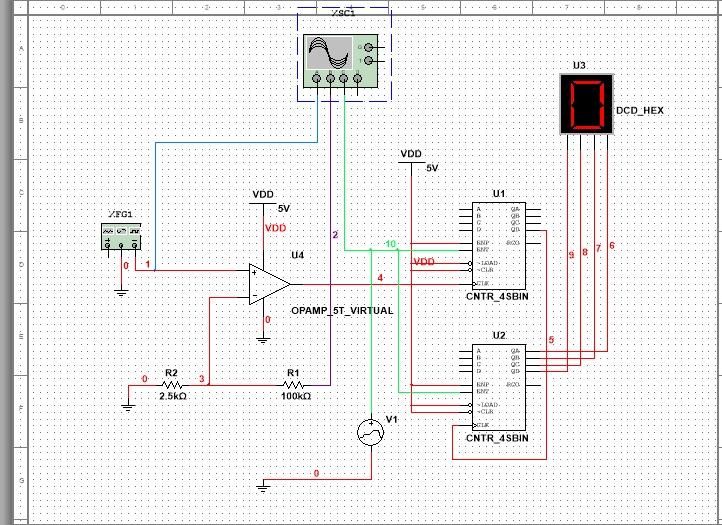

 1 Update 1 1 /7 SP1 ( Примечание: Windows 1 в настоящее время не поддерживается) 00 60 1 NI1 не поддерживает
1 Update 1 1 /7 SP1 ( Примечание: Windows 1 в настоящее время не поддерживается) 00 60 1 NI1 не поддерживает 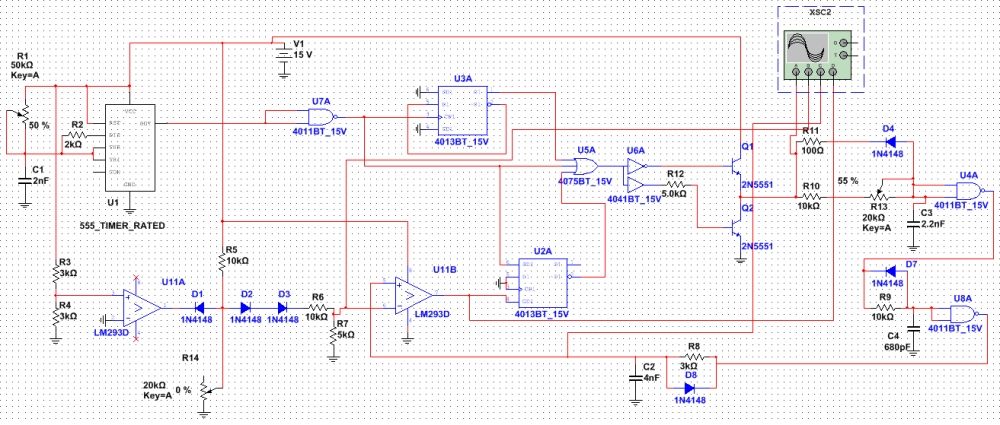
 Сочетание расширенного моделирования (например, анализа методом Монте-Карло и развертки температуры) с мощной библиотекой компонентов и интеграцией с компоновкой печатной платы экономит дни разработки и снижает затраты на проектирование.
Сочетание расширенного моделирования (например, анализа методом Монте-Карло и развертки температуры) с мощной библиотекой компонентов и интеграцией с компоновкой печатной платы экономит дни разработки и снижает затраты на проектирование.
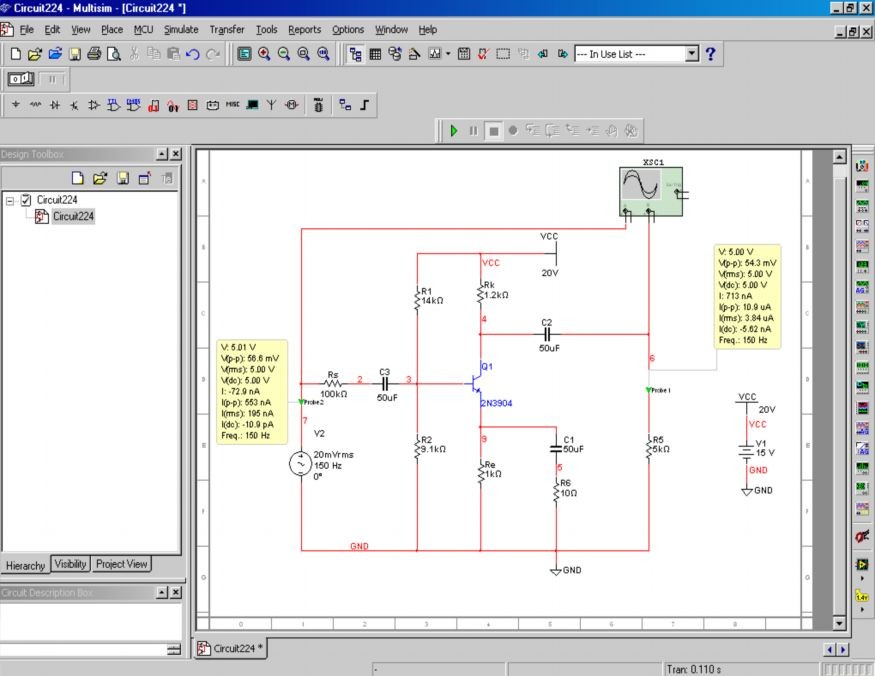
Добавить комментарий